削除されたYahooメールが復元できるのか?
最近では、テクノロジーの進化により、従来の手紙方式の代わりに、Yahoo メールを使ってコミュニケーションする場合が増えています。
Yahooメールは豊富な機能を提供して、効率的に作業が管理できますが、誤ってメールを削除してしまい、復元方法がわからないという問題に遭う可能性もあります。
幸いなことに、誤って削除しYahooメールを復元することが可能です。この記事では、削除されたYahooメールを復元する方法を2つご紹介します。
削除されたYahooメールを復元する方法
このセクションでは、削除されたYahooメールを復元する2つの方法を詳しく説明します。
方法1:ゴミ箱から削除されたYahooメールを復元する
Yahooメールの「ゴミ箱」から過去30日間に削除されたYahooメールは簡単に復元できます。これはWindowsのごみ箱のように機能し、削除されたメールが一時的に保存される場所です。
では、ゴミ箱から削除したYahooメールを復元する具体的な手順を一緒に見ましょう。
ステップ1:ブラウザからYahoo Webサイトにアクセスします。
ステップ2:左側のメニューバーにいくつかのオプションが表示されます。下の3つの点のアイコンを選択し、「ゴミ箱」を選択してください。
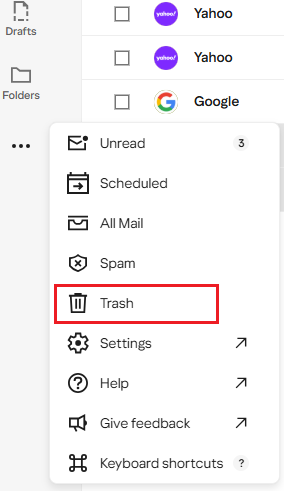
ステップ3:復元したいメールを見つけ、そのメールの日付にマウスを移動します。「その他」アイコンが表示されるので、それをクリックします。
ステップ4:「受信トレイに復元」というオプションを選択します。それで、復元されたメールが受信トレイに戻します。
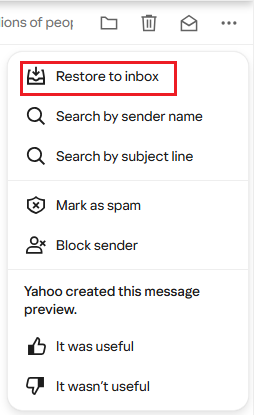
30日以内で削除されたメールを復元するには、上記の方法がとても役に立ちます。でも、何月何年か前に削除したメールをどうすれば復元しますか?続けてお読みください。
方法2:Yahooサポートチームに連絡する
一般的に、Yahoo!メールではメールを削除すると「ゴミ箱」に移動し、最大30日間保存されます。その後、自動的に完全削除される仕組みです。一方、ゴミ箱にあるメールを手動で「完全削除」した場合は、保存期間にかかわらず即座に消えてしまいます。
上記の方法では、削除から30日以内であれば、Yahooメールのゴミ箱から削除されたファイルが簡単に復元できます。では、何月か何年か前に削除されたYahooメールを復元するにはどうすればよいでしょうか?
実際には、Yahooサポートチームにリクエストを送信して、削除されたファイルの復元を依頼することができます。Yahoo!メールアカウントにログインし、「失われたメールの復元」などのヘルプ項目を選択します。復元リクエストフォームで、削除理由、Yahoo ID、連絡用メールアドレスなどを入力して、リクエストを送信します。ただし、この方法は100%効果的わけではないことにご注意ください。
他のヒント:Windowsファイルを復元する方法
Windows PCで誤ってファイルを削除する場合どうすればいいでしょうか?ご心配なく、サードパーティ製のツール「MiniTool Partition Wizard」の「データ復元」機能を使えば、簡単に失われたファイルを復元することできます。
MiniTool Partition Wizardソフトウェアは、ストレージデバイスをスキャンして、紛失されたファイルを検出してファイルが復元できます。そのソフトはWindowsに対応しています。削除されたファイルが新しいデータによって上書きされない限り、復元する可能性があります。
MiniTool Partition Wizard Pro Demoクリックしてダウンロード100%クリーン&セーフ
ステップ1:MiniTool Partition Wizardを起動してメインインターフェイスに入り、上部のツールバーから「データ復元」機能をクリックします。
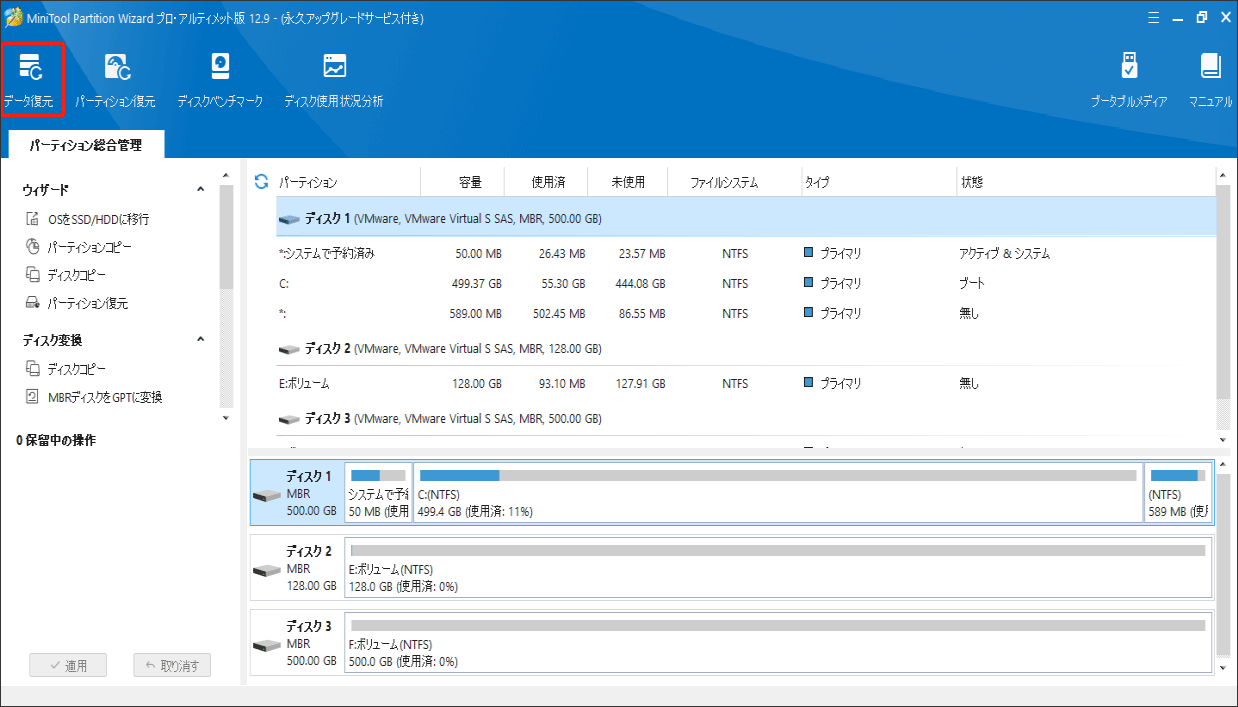
ステップ2:復元したいファイルを保存されていた元のパーティションを選択し、「スキャン」ボタンをクリックしてスキャンを開始します。
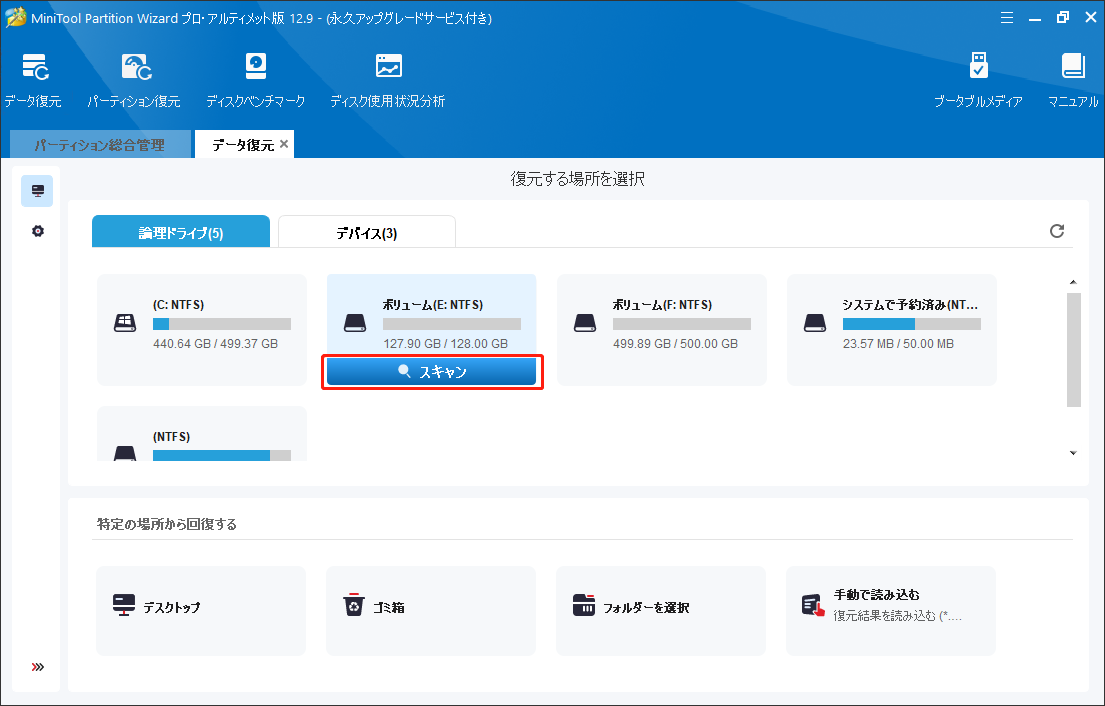
ステップ3:スキャンが終了したら、復元したいファイルをチェックして、安全な場所を選択し、「OK」をクリックして保存します。
さいごに
本記事では、削除されたYahooメールを復元する方法を2つ紹介します。また、Windowsでファイルがなくなると、MiniTool Partition Wizardを使って復元してみましょう。お役に立てれば嬉しいです。


